Win10系统隐藏本地磁盘以保护重要文件的小技巧
摘要:不管是个人用户还是企业用户,电脑中多少存放在不希望他人查看的重要文件。其实我们可以设置隐藏本地磁盘,将磁盘内的重要文件保护起来。下面我们看看...
不管是个人用户还是企业用户,电脑中多少存放在不希望他人查看的重要文件。其实我们可以设置隐藏本地磁盘,将磁盘内的重要文件保护起来。下面我们看看Win10下该如何操作。
操作方法
第一步、按下Win+R组合键,打开运行命令,输入“gpedit.msc”后回车。
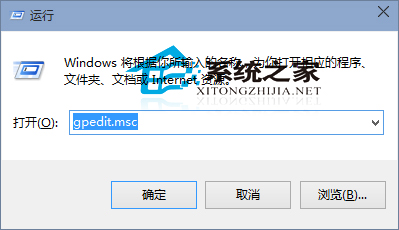
第二步、在本地组策略编辑器界面,依次展开左侧用户配置-〉管理模板-〉Windows组件-〉文件资源管理器(注:Win7系统下显示为Windows资源管理器),在右侧窗口找到并双击“隐藏‘我的电脑’中的这些指定的驱动器”项目。
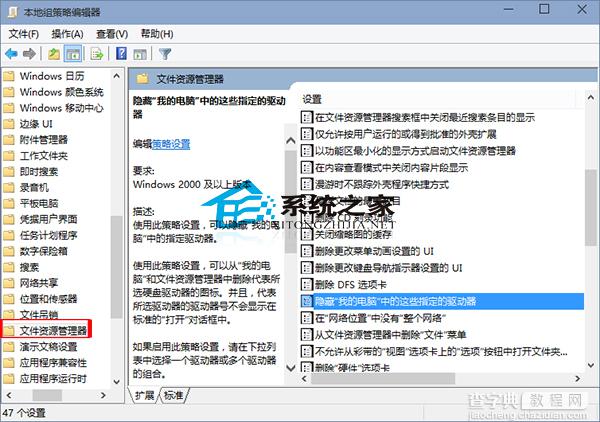
第三步、在隐藏“我的电脑”中的这些指定的驱动器设置界面,首先点击选择“已启用”,然后点击“选择下列组合的一个”后面的向下箭头,在里面点击选择“只限制D驱动器”,最后点击“确定”就OK了。
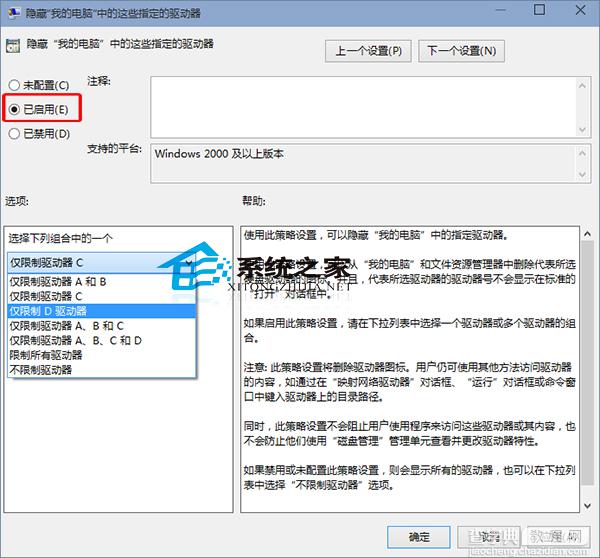
完成上述操作后,D盘在电脑中便不会显示。如果要恢复显示,只要取消隐藏即可。
【Win10系统隐藏本地磁盘以保护重要文件的小技巧】相关文章:
★ win10如何取消隐藏文件?win10取消隐藏文件夹的方法
★ WindowsXp系统提示YJT.exe-无法找到组件的故障原因及两种解决方法
